
[Solusi PDF] Cara Kompres PDF di iPhone dengan 4 Metode Super Mudah

Efisiensi menjadi semakin penting saat ini. Tidak ada orang yang ingin mengirim file berukuran besar terus-menerus karena memakan waktu. Selain itu, kami suka mengelola file kami di ponsel pintar kami. Jadi, tahukah Anda cara mengompres PDF di iPhone? Kita tahu cara mengompres file di komputer, tapi bagaimana dengan di smartphone? Untungnya, ada metode yang efektif, dan kami telah merangkumnya di bawah.
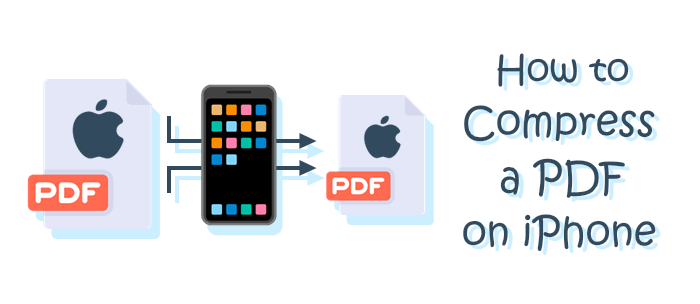
Jika Anda menggunakan iPhone dengan iOS 17 , Anda dapat dengan mudah memanfaatkan fungsionalitas bawaan aplikasi File untuk mengompresi file PDF Anda. Namun, penting untuk dicatat bahwa iPhone yang menjalankan versi iOS di bawah 17 tidak memiliki fitur ini . Untuk pengguna dengan versi iOS yang lebih lama, Anda harus menggunakan metode alternatif yang diperkenalkan di bagian selanjutnya. Selain itu, perlu diketahui bahwa fitur ini hanya memungkinkan untuk mengompresi satu file setiap kali dan tidak dapat memproses PDF secara massal.
Untuk mempelajari cara memperkecil ukuran PDF di iPhone, ikuti langkah-langkah berikut:
Langkah 1. Buka aplikasi File di iPhone Anda dan cari PDF yang ingin Anda kompres.
Langkah 2. Tekan lama ikon file hingga muncul menu. Ketuk "Tindakan Cepat" > "Optimalkan Ukuran File". Anda kemudian dapat menyimpan file terkompresi ke direktori pilihan Anda.
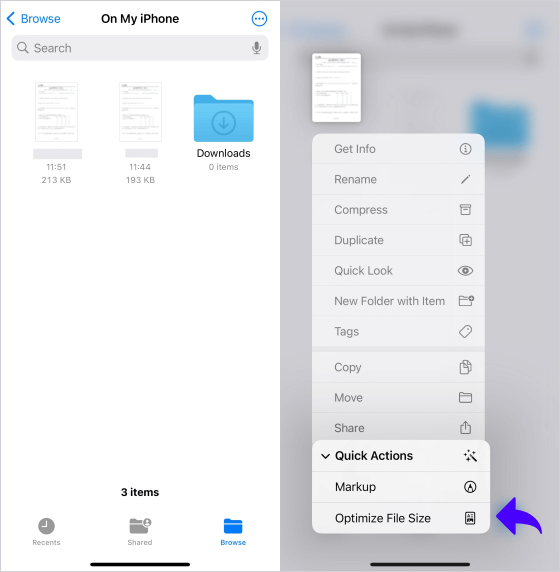
Adobe Acrobat Reader adalah alat perkantoran populer yang memungkinkan pengguna melihat, membuat, dan mengedit file PDF di berbagai perangkat, termasuk iPhone. Namun, menangani file PDF berukuran besar di perangkat seluler terkadang menjadi sebuah tantangan, terutama ketika ruang penyimpanan terbatas. Dalam metode ini, kami akan memperkenalkan cara mengecilkan ukuran file PDF di iPhone menggunakan Adobe Acrobat Reader.
Berikut langkah-langkahnya:
Langkah 1. Jika Anda belum melakukannya, unduh dan instal Adobe Acrobat Reader dari App Store di iPhone Anda.
Langkah 2. Luncurkan aplikasi Adobe Acrobat Reader dan cari file PDF yang ingin Anda perkecil ukurannya.
Langkah 3. Ketuk ikon menu untuk melihat daftar alat yang tersedia dan pilih opsi "Kompres PDF".

Langkah 4. Sesuaikan tingkat kompresi dan ketuk tombol "Kompres".

WPS Office adalah aplikasi produktivitas serbaguna dan kuat yang tersedia untuk iPhone yang menawarkan berbagai fitur, termasuk fitur yang sangat berguna untuk mengurangi ukuran file PDF langsung di iPhone Anda. Selanjutnya, mari memandu Anda melalui langkah-langkah untuk memperkecil file PDF di iPhone Anda menggunakan alat praktis.
Berikut langkah-langkahnya:
Langkah 1. Unduh dan instal aplikasi WPS Office dari App Store di iPhone Anda.
Langkah 2. Buka aplikasi WPS Office. Temukan file PDF yang ingin Anda perkecil dan ketuk ikon "Alat" > opsi "File Slimmer".
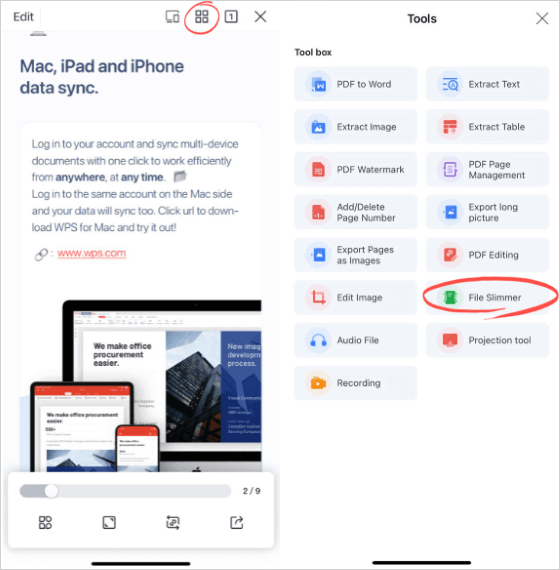
Langkah 3. Setelah alat menyelesaikan proses pemeriksaan, ketuk tombol "Mulai Mengurangi" untuk memulai proses mengurangi ukuran PDF di iPhone.
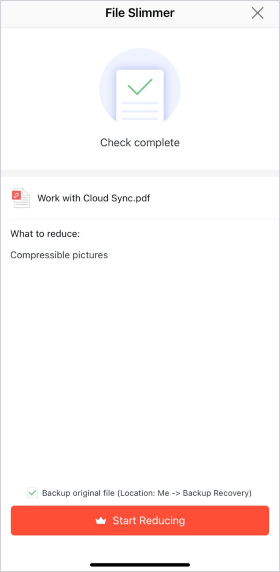
Jika Anda memilih untuk tidak mengunduh perangkat lunak khusus untuk kebutuhan sementara, Anda juga dapat menggunakan beberapa alat online gratis untuk mengompres file PDF Anda. Kami telah memperkenalkan 10 alat kompresor PDF online populer (seperti www.ilovepdf.com, tools.pdf24.org, smallpdf.com) dalam panduan mudah ini:
Cara Mengompresi PDF Online [Ulasan Pengurang Ukuran PDF Online]
Berikut langkah-langkah cara kompres PDF di iPhone menggunakan contoh www.ilovepdf.com :
Langkah 1. Luncurkan browser web di iPhone Anda dan navigasikan ke situs web www.ilovepdf.com. Klik tombol "Pilih file PDF" unggah file PDF Anda.

Langkah 2. Pilih tingkat kompresi pilihan Anda dan ketuk opsi "Kompres PDF" untuk memulai kompresi. Situs web akan secara otomatis mulai mengunduh file terkompresi Anda.

Kompresor PDF ( Windows ) adalah alat Windows ringan yang dirancang khusus untuk mengompresi file PDF. Ini menawarkan kecepatan kompresi yang sangat cepat dan memungkinkan Anda mengontrol kualitas kompresi dengan penggeser sederhana. Selain itu, alat ini memungkinkan Anda mengompres beberapa ratus file PDF secara bersamaan.
Untuk menggunakan Kompresor PDF untuk mengompresi file PDF, Anda hanya perlu:
01 Unduh, instal, dan luncurkan Kompresor PDF di komputer Windows Anda, lalu seret & letakkan file PDF Anda langsung ke jendela.

02 Atur detail kompresi dan klik tombol "Mulai" untuk mulai mengompresi PDF. Ketika kompresi selesai, folder keluaran akan langsung muncul.

Sekarang Anda tahu cara mengompres file PDF di iPhone Anda. Baik Anda seorang pelajar, profesional, atau sekadar seseorang yang ingin menyederhanakan alur kerja seluler Anda, Anda dapat mengikuti panduan ini untuk menangani file PDF Anda, dan menghemat ruang penyimpanan perangkat iOS Anda.
Artikel Terkait:
Cepat dan Mudah: Kompres PDF menjadi 1MB Gratis dengan 8 Teknik Ini
Menguasai Pengurangan Ukuran PDF: Cara Memperkecil Ukuran File PDF
Cara Memperbesar PDF untuk Dicetak: 6 Metode untuk Hasil Lebih Baik
[Terpecahkan] Cara Menggabungkan File PDF di Google Drive & Menggunakan Alternatif